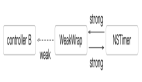學會在Suse應用Ftp的解決辦法
我們在學習這兩天Suse上,一定會發想很多問題與看法,尤其是隨著Suse越來越受到大眾的關注,問題也就隨之而來。今天所說的問題是:怎樣解決在Suse應用Ftp時遇到的問題。希望你學會Suse應用Ftp知識。
一、安裝
Suse的圖形用戶界面做的很不錯,所以安裝過程也比較簡單。
1、打開Yast,Software→Software Management;
2、剛開始使用Suse的軟件管理器非常的不習慣,找不到所需的信息在什么地方,可是用了一段時間之后,就感覺它的分類方式更加方便,也為用戶提供了更 多的信息。在Filter→Package Groups,在下面的樹形列表中Productivity→Networking→Ftp,也可以展開Ftp節點,選擇其中的Servers節點;
3、在左側的軟件包列表中選擇vsftpd,然后點擊下方的Accept按鈕,會提示插入光盤;
4、插入所需的光盤后,系統會自動開始安裝,安裝完畢,可以在下面的File List選項頁中查看vsftpd相關的所有文件。
二、啟動服務
安裝完成后,vsftpd是作為一個獨立的服務啟動,不接受xinetd的管理。系統會自動在Service列表中添加名稱vsftpd的服務。啟動服務的步驟如下:
1、Yast→System→System Services(Run level);
2、在服務列表中選擇vsftpd,點擊下方的Enable按鈕,啟動服務,Finish。
注意,在啟動vsftpd時可能會不能啟動,有時是因為它所依賴的服務沒有啟動,如syslog,這時選中syslog,點擊Enable按鈕。如果還是不能啟動,可以重新啟動xinetd服務,然后再啟動vsftpd服務。
三、遇到的問題
1、只允許匿名用戶登錄
現象:ftp連接過程中,提示輸入用戶名,輸入本機已有用戶名angel,得到提示:530 This FTP server is anonymous only,登錄失敗。
原因:安裝vsftpd后,其默認為匿名FTP服務器,只允許匿名用戶登錄。
解決方法:vsftpd有三種服務器方式:匿名方式、本地方式和虛擬用戶方式,此處需要修改vsftpd的配置將其設為本地方式。vsftpd的配置文 件位于/etc/目錄下,名稱為vsftpd.conf。關于該配置文件在網上已經有很多高手做了詳細的分析和講解,并且該文件內部的注釋也比較詳細,這 里就不再一一講解了。下面只說明幾處需要修改的地方:
◆將local_enable=YES前的#去掉,使其可用,表示允許本地用戶登錄;
◆增加listen_port=21配置項,設置監聽端口為21;
◆該步驟可選,不允許匿名用戶登錄,將anonymous_enable=YES的值改為NO,根據實際需要設置。
◆重啟vsftpd服務:service vsftpd restart。啟動后,在進行測試,使用本地用戶angel及其密碼登錄,成功。
注意:以上測試是在本機(或使用SSH登錄后)進行。
2、其他機器不能連接該服務器
現象:本機測試通過后,在其他機器(Windows或Redhat)上使用ftp 192.168.1.8連接該服務器,得到Connection closed by remote host或Connection timed out提示信息,連接失敗。
原因:Suse的防火墻阻止了外來機器對FTP所用的端口的訪問。
解決方法:放開防火墻對FTP所使用的20和21端口的限制,步驟如下:
◆Yast→Security and Users→Firewall;
◆在左側的列表中選擇Allowed Services,令人感到以外的是,即使安裝FTP服務器,在Servces to Allow列表中也沒有FTP服務可供選擇,但是SSH、HTTP、HTTPS、Samba等都赫然在列,所以要使用高級設置。點擊右下方法的 Advanced按鈕,打開高級設置對話框;
◆在TCP Ports中輸入20 21,注意兩個端口號之間使用空格分開,OK;
◆ Next→Accept,重新測試,連接成功,使用Suse系統中已有的angel及其密碼登錄,成功。
注意,雖然這里有些問題是在Suse下遇到,但是在其他操作系統中的vsftpd的配置中依然適用。
這樣你就完成了在Suse應用Ftp的步驟,通過大家的討論與溝通,我們會更加熟悉Suse,也為我們以后的學習打下良好的基礎。
【編輯推薦】